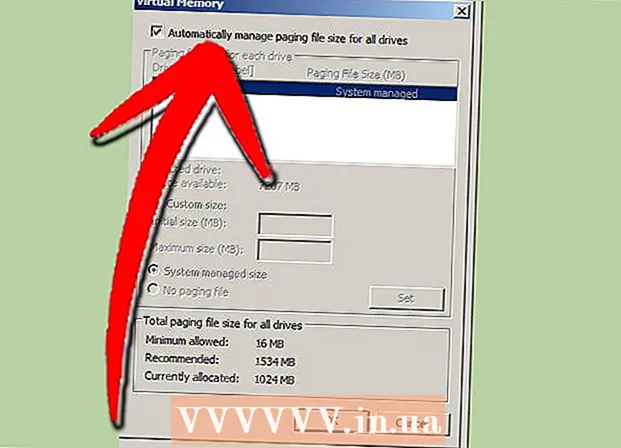مؤلف:
Janice Evans
تاريخ الخلق:
27 تموز 2021
تاريخ التحديث:
1 تموز 2024

المحتوى
ستوضح لك هذه المقالة كيفية استخدام Soundflower بالاشتراك مع Audacity لتسجيل الصوت من تطبيق ما على جهاز كمبيوتر يعمل بنظام التشغيل Mac OS X.
خطوات
 1 قم بتنزيل Soundflower من الموقع http://code.google.com/p/soundflower/. للقيام بذلك ، على موقع الويب ، انقر فوق "Soundflower-1.5.1.dmg" في قسم "التنزيلات".
1 قم بتنزيل Soundflower من الموقع http://code.google.com/p/soundflower/. للقيام بذلك ، على موقع الويب ، انقر فوق "Soundflower-1.5.1.dmg" في قسم "التنزيلات".  2 افتح ملف .dmg وانقر على ملف Soundflower لبدء عملية التثبيت.
2 افتح ملف .dmg وانقر على ملف Soundflower لبدء عملية التثبيت. 3 اتبع الإرشادات التي تظهر على الشاشة. أدخل كلمة المرور الخاصة بك لمتابعة التثبيت.
3 اتبع الإرشادات التي تظهر على الشاشة. أدخل كلمة المرور الخاصة بك لمتابعة التثبيت.  4 اضبط الصوت. افتح تفضيلات النظام وانقر على شريط الصوت. في علامة التبويب "الإخراج" ، حدد "Soundflower (2ch)" كجهاز الصوت.
4 اضبط الصوت. افتح تفضيلات النظام وانقر على شريط الصوت. في علامة التبويب "الإخراج" ، حدد "Soundflower (2ch)" كجهاز الصوت. - 5
- إعداد Soundflower. افتح تطبيق Soundflowerbed. إنه موجود في مجلد Soundflower ، الموجود في دليل التطبيقات. ستظهر أيقونة زهرة سوداء بجوار ساعة النظام.

- انقر على أيقونة Soundflowerbed واختر "Audio Setup" من القائمة.

- تأكد من تحديد Soundflower (2ch) كجهاز صوت في علامة التبويب أجهزة الصوت.

- تأكد أيضًا من تحديد خيار Speakers / Headphone في قائمة Sunflowerbed. سيسمح لك ذلك بالاستماع إلى الصوت أثناء تسجيله.

- إعداد Soundflower. افتح تطبيق Soundflowerbed. إنه موجود في مجلد Soundflower ، الموجود في دليل التطبيقات. ستظهر أيقونة زهرة سوداء بجوار ساعة النظام.
 6 قم بتنزيل Audacity من الموقع http://audacity.sourceforge.net/download/mac قم بتنزيل إصدار البرنامج الذي يتوافق مع أجهزتك.
6 قم بتنزيل Audacity من الموقع http://audacity.sourceforge.net/download/mac قم بتنزيل إصدار البرنامج الذي يتوافق مع أجهزتك. 7 تثبيت Audacity. افتح ملف dmg الذي تم تنزيله. اسحب Audacity إلى المجلد الذي تريد حفظ البرنامج فيه.
7 تثبيت Audacity. افتح ملف dmg الذي تم تنزيله. اسحب Audacity إلى المجلد الذي تريد حفظ البرنامج فيه.  8 إعداد الجرأة.
8 إعداد الجرأة.- ابدأ الجرأة. يفتح مربع الحوار Audacity First Run. حدد اللغة الصحيحة وانقر فوق "موافق".

- افتح القائمة المنسدلة "Audacity" وانقر على "تفضيلات".

- تأكد من تحديد Soundflower (2 ch) كجهاز تسجيل في علامة التبويب إدخال / إخراج الصوت.

- ابدأ الجرأة. يفتح مربع الحوار Audacity First Run. حدد اللغة الصحيحة وانقر فوق "موافق".
 9 قم بتشغيل الصوت في تطبيق تم تكوينه بشكل صحيح. ستكون إعدادات كل تطبيق مختلفة ، ولكن قم بتعيين إما صوت النظام أو Soundflower (قناتان) كجهاز صوت في أي تطبيق. يجب أن يدعم متصفحك الإعدادات الموصوفة بدون تكوين إضافي ؛ لاختباره ، افتح YouTube وقم بتشغيل أي مقطع فيديو (بالصوت).
9 قم بتشغيل الصوت في تطبيق تم تكوينه بشكل صحيح. ستكون إعدادات كل تطبيق مختلفة ، ولكن قم بتعيين إما صوت النظام أو Soundflower (قناتان) كجهاز صوت في أي تطبيق. يجب أن يدعم متصفحك الإعدادات الموصوفة بدون تكوين إضافي ؛ لاختباره ، افتح YouTube وقم بتشغيل أي مقطع فيديو (بالصوت).  10 تسجيل الصوت في Audacity. للقيام بذلك ، اضغط على الزر الأحمر الكبير على الشاشة الرئيسية.
10 تسجيل الصوت في Audacity. للقيام بذلك ، اضغط على الزر الأحمر الكبير على الشاشة الرئيسية.
ماذا تحتاج
- كمبيوتر Mac OS X
- اتصال بالإنترنت
- متصفح الإنترنت